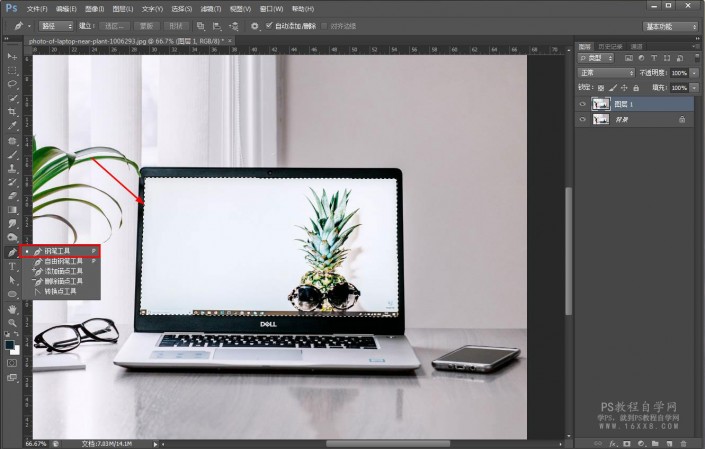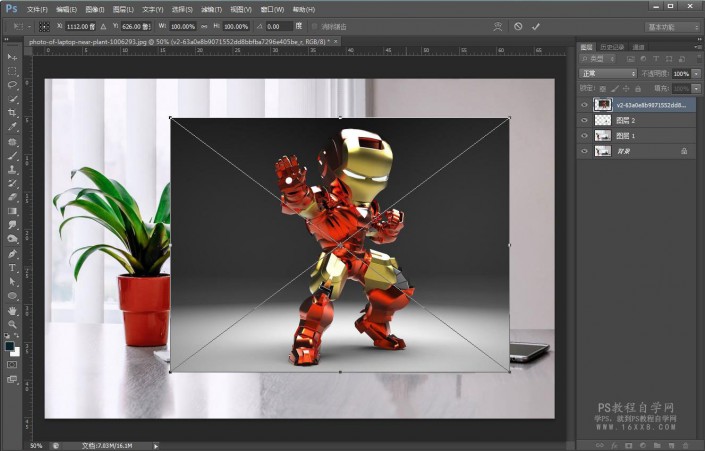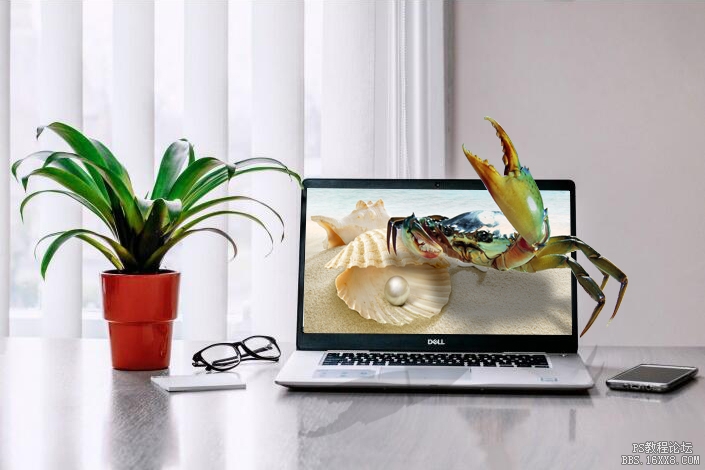出屏效果,教你如何把钢铁侠钻出你的电脑屏幕
来源:www.16xx8.com
作者:www.16xx8.com
学习:25955人次
想必很多人对“爱你3000遍”的钢铁侠印象深刻,本篇教程把一个萌萌的钢铁侠钻出电脑屏幕,整个制作也不难,主要考验同学们对蒙版http://www.16xx8.com/tags/38847/的运用,对图层的理解,想要逼真的话我们会在教程中教同学们如何添加阴影,使用出屏效果更加逼真,具体通过教程来学习一下吧,相信你会做的更好,教程就是练习才会有效果,一起来学习一下吧。
效果图:
素材:
操作步骤:
一、打开素材,复制一层
二、使用钢笔工具把屏幕框选出来
三、Ctrl+enter把选区复制一层出来
四、拉入准备好的素材
五、调整好素材的位置
作者公众号:
学习 · 提示
相关教程
关注大神微博加入>>
网友求助,请回答!
 搜索公众号photoshop教程论坛,免费领取自学福利
搜索公众号photoshop教程论坛,免费领取自学福利